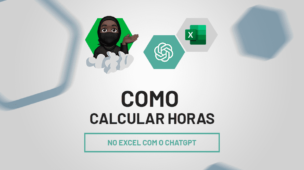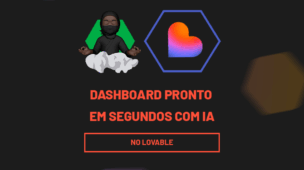Aprenda através deste tutorial, tudo sobre as funções PARACOL e PARALIN, assim como usá-as e as diferenças entre elas. O Excel 365 é uma ferramenta poderosa que oferece uma variedade de funções para facilitar a manipulação e análise de dados.
Além disso, entenda o que as duas dessas funções são PARACOL e PARALIN, que podem ser extremamente úteis para usuários que desejam trabalhar com dados em colunas ou linhas paralelas. Assim, como entender a diferença entre essas duas funções e quando usá-las pode ser um desafio para usuários iniciantes.
No entanto, neste artigo, começaremos com uma visão geral de cada função, incluindo sua sintaxe e exemplos de uso. Em seguida, discutiremos as diferenças entre as duas funções e forneceremos orientações sobre quando usar cada uma delas.
Confira as Sintaxes das Funções:
Função PARACOL:
- Matriz: Selecione a tabela ou matriz, essa será a tabela em que os dados serão extraídos em uma só coluna.
- [ignorar]: Escolha quais tipos de valores devem ser ignorados:
- 0 – Deixa todos os valores;
- 1 – Ignora espaços em branco;
- 2 – Elimina erros;
- 3 – Ignora espaços e erros.
- [analisar_por_coluna]: Digite 0 e os dados serão ordenados por colunas. Digite 1 e os dados serão ordenados por linhas.
Função PARALIN:
- Array: Selecione uma coluna ou uma tabela.
- [ignore]: Argumento opcional. Você escolhe se pretende ignorar células vazias e valores de erros.
- [scan_by_column]: Escolha como a tabela deve ser extraída, começando a extração por coluna ou por linha. Exemplo: A primeira linha da tabela será extraída, depois a segunda e depois a terceira, e assim sucessivamente.
Funções PARACOL e PARALIN no Excel 365
Em uma tabela no Excel, temos vários números em R$:
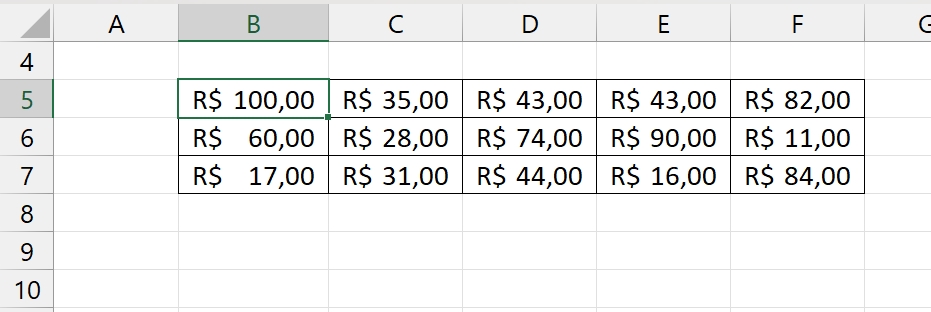
Nossa intenção é posicionar todos esses números em somente uma coluna.
O modo mais rápido de proceder com essa questão é usando a função PARACOL. Pois, ela consegue transpor todos os dados de uma matriz, para uma coluna.
É bem simples, tudo que você precisa fazer é abrir a função em uma coluna em branco do Excel e na primeira sintaxe selecionar todo o intervalo da tabela ou matriz:
B5:F7
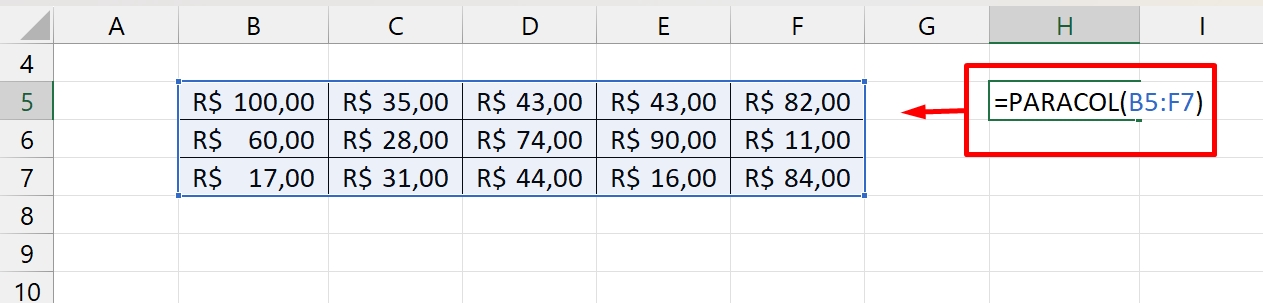
Depois, pressione a tecla ENTER para confirmar e veja o resultado:
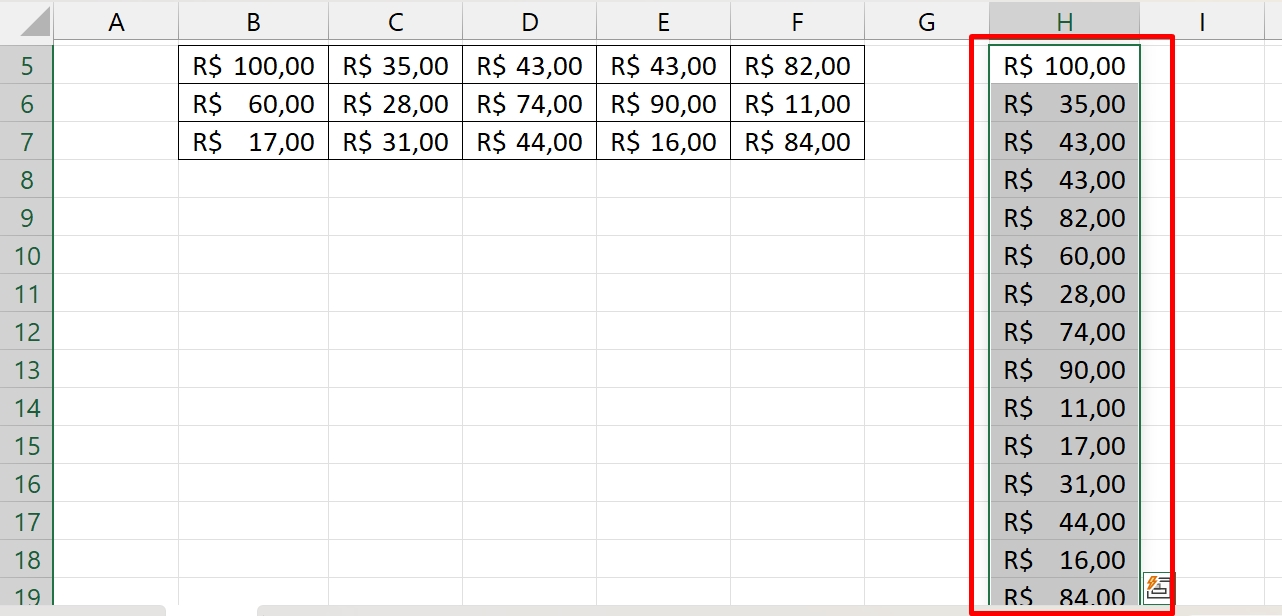
Pois bem, agora que já vimos como funciona a função PARACOL, podemos partir para a função PARALIN.
PARALIN
Essa função é bem parecida com a função PARACOL, pois se a função PARACOL transpõem todos os dados de uma matriz para uma só coluna, então a função PARALIN transpõem todos os dados para uma só linha.
Seguindo o mesmo exemplo, temos:
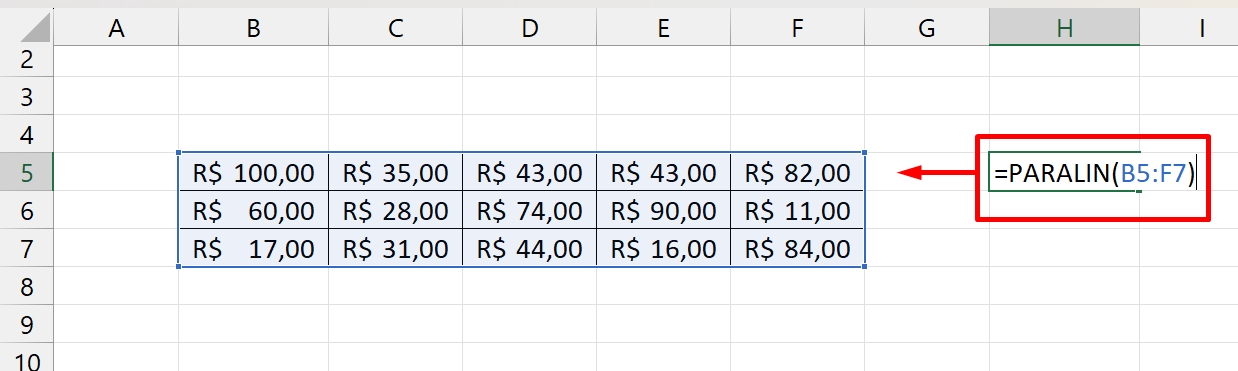
Confira o resultado:

Agora, visualizaremos os resultados das duas funções:
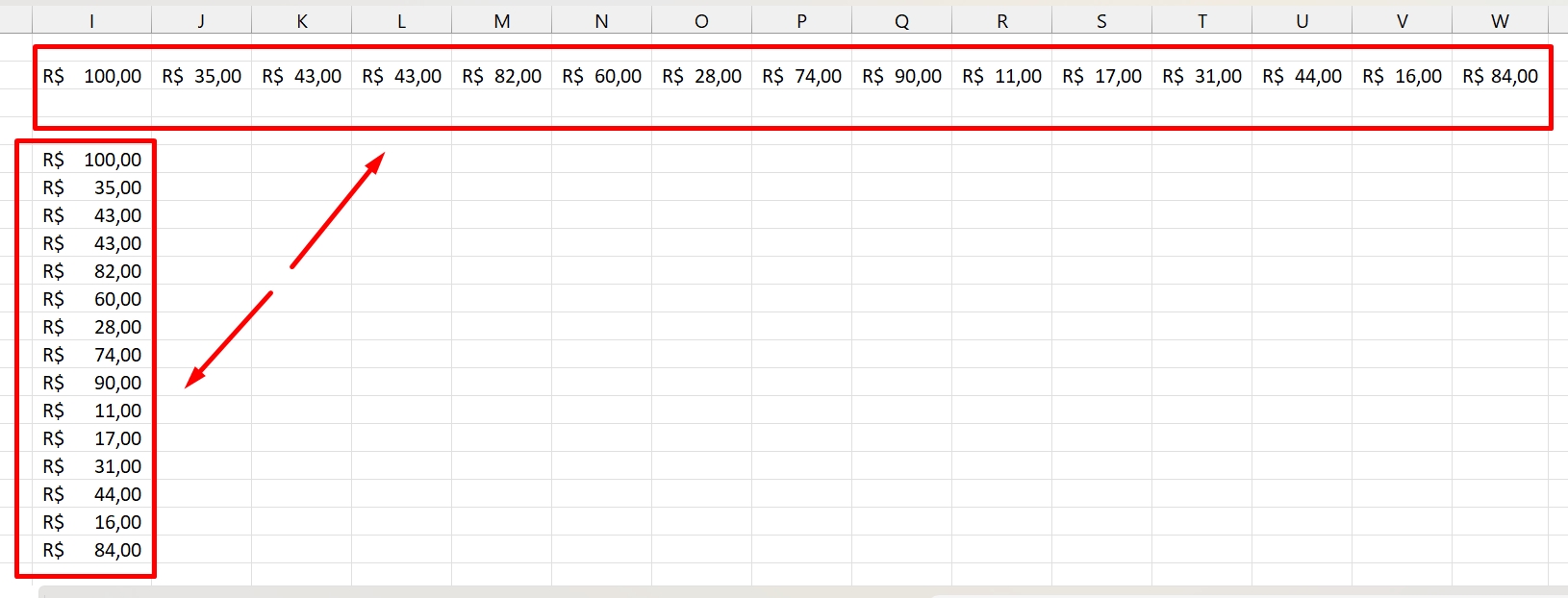
Não podemos afirmar qual é a melhor função, pois isso dependerá da necessidade e ocasião.
A única coisa que podemos dizer, é que essas funções são bem produtivas e agilizam qualquer trabalho rotineiro e que antes era manual.
Curso de Excel Completo: Do Básico ao Avançado.
Quer aprender Excel do Básico ao Avançado passando por Dashboards? Clique na imagem abaixo e saiba mais sobre este Curso de Excel Completo. 
Por fim, deixe seu comentário sobre se gostou deste post tutorial e se você irá usar essas técnicas em suas planilhas de Excel. E você também pode enviar a sua sugestão para os próximos posts. Até breve!
Artigos Relacionados ao Excel:
- Função LIN+INDIRETO no Excel (Crie Sequência de Números)
- Definir Dimensões da Função MATRIZALEATÓRIA no Excel
- Ordem de Chegada de Transportes no Excel (Planilha para Frota)
- Como Transpor no Power BI – Passo a Passo

![Funções PARACOL e PARALIN no Excel 365 [Como Usar e Diferenças]](https://ninjadoexcel.com.br/wp-content/uploads/2023/10/FUNCAO-PARACOL-VS-PARALIN-NO-EXCEL-365-380x249.jpg)